Den här gången ska vi diskutera "hur man fixar iPhone som sitter fast i återställningsläge". Men innan vi går vidare kommer vi att rensa några villkor.
I vissa fall kan du höra att folk föreslår att du försöker "Återställ i återställningsläge" -metoden för att lösa dina iPhone-problem. Det listas vanligtvis efter “Radera allt innehåll och inställningar” som en av återställningsprocesserna. Egentligen använder människor olika termer för samma återställningsmetod. Det kan förvirra många användare och få dem att välja fel metod när de försöker fixa iPhone-problem. Så istället för att fixa iPhone står de inför ytterligare problem.
Se även: Så här fixar du iPhone / iPad “Fortsätter omstart” slumpmässigt

Vad är skillnaden mellan återställning och återställning?
Dessa två termer är ganska förvirrande. Du kan också höra de andra relaterade villkoren för återställning. Till exempel använder någon "återställ iPhone till fabriksinställningar" för "Radera allt innehåll och inställningar" -metoden. Apple använder termen "Återställ till fabriksinställningar" för att formatera enheten till fabriksinställningarna. Så, gör dessa metoder samma saker?
Att utföra Radera allt innehåll och inställningar på iPhone skiljer sig från att återställa enheten. Det låter detsamma eftersom du efter båda processerna måste ställa in iPhone som en ny enhet. Men tekniskt sett är återställnings- och återställningsprocessen annorlunda. Återställning raderar bara allt iPhone-innehåll och inställningar på användarkontonivå. Det tar inte bort operativsystemet.
Återställa iPhone innebär att du formaterar din enhet och installerar den senaste iOS för att se till att det inte finns något "papperskorgen" eller något "kvar" på OS-nivå. Processen rensar alla saker på enheten, inklusive operativsystemet och själva firmware.
"Radera allt innehåll och inställningar", är det första alternativet för felsökning av iPhone. Du kan också utföra den här metoden om du ska sälja din iPhone. Om din iPhone har programvaruproblem kommer de fortfarande att finnas på din enhet efter att du har återställt enheten. Det är därför den sista ansträngningen för att felsöka iPhone på programvarunivå är att utföra återställningsmetoden.
Vad är återställningsläge?
När det gäller att återställa processen behöver den alltid hjälp från Mac / PC för att öppna iTunes. Det är en enkel metod. Du kan bara ansluta din iPhone till Mac / PC med blixtkabel >> öppna iTunes. När iTunes har upptäckt din iPhone klickar du på fliken Sammanfattning och sedan på Återställ. Men i vissa fall måste du sätta din enhet i återställningsläge innan du utför återställningsprocessen.
Apple utvecklar återställningsläget för iOS för att förhindra att iPhone eller andra iOS-enheter skadas mer. Det är en del av iPhones bootloader, kallad iBoot. Funktionen för iBoot är att kontrollera, skanna och söka efter fel. När det är något fel med iOS-firmware eller uppgradering på din iPhone, går enheten automatiskt in i återställningsläget för att ladda iBoot.
När ska jag använda återställningsläge?
Du kan sätta enheten i återställningsläge för att utföra återställningsprocessen med iTunes. Här är de situationer där du kan behöva föra enheten till återställningsläge:
- I återställningsprocessen när iTunes inte kan upptäcka enheten eller det står att din enhet är i återställningsläge.
- Om du har ett meddelande “Anslut till iTunes” på iPhone-skärmen
- Din iPhone får en svart skärm med Apple-logotyp i mer än en minut utan framsteg
- iPhone slås inte på
- Problem med iPhone-pekskärm
- Du glömde ditt lösenord
- Du kan inte uppdatera iOS och din iPhone har fastnat i en kontinuerlig omstartslinga
- OS-uppdateringen eller återställningen misslyckas

Hur man går in och avslutar återställningsläge
Om du har ett av problemen som jag nämnde ovan och vill återställa din iPhone som ny måste du först gå in i återställningsläget.
Gå in i återställningsläge
- Se till att din iPhone är fulladdad.
- Se till att du har den senaste iTunes-versionen installerad på din Mac / PC.
- Anslut din iPhone till din Mac / PC.
- Starta iTunes.
- Tvinga omstart av din iPhone medan den är ansluten till din dator genom att trycka och hålla ned ström- och hemknapparna samtidigt i några sekunder. När Apple-logotypen visas på din iPhone-skärm släpper du strömbrytaren men håller hemknappen intryckt tills du ser iTunes- och kabelskyltarna visas på skärmen.
- Stanna här. Du är i återställningsläge.

Viktigt att lägga märke till:
Om du bara vill gå in i återställningsläget behöver du inte alltid ansluta din iPhone till datorn. Du kan också bara ansluta enheten till strömkällan och göra de två sista punkterna ovan. Men vanligtvis går vi in i återställningsläget för att återställa iPhone, vilket behövs för att ansluta iTunes på datorn. När du har gått in i återställningsläget kommer iTunes automatiskt att upptäcka enheten och en popup visas. Du får tre alternativ: Avbryt, Uppdatera eller Återställ. Det är viktigt att lägga märke till att om du trycker på “Återställ” -knappen kommer du att förlora all data. Så om du vill återställa, se till att du har säkerhetskopierat dina data i förväg.
Avsluta återställningsläge
För att lämna återställningsläget kan du helt enkelt göra omstartsprocessen genom att trycka på strömbrytaren och hemknapparna helt i några sekunder tills Apple-logotypen visas.
Lösning för iPhone som sitter fast i återställningsläge
Återställa din iPhone i återställningsläge kan vara den sista lösningen för att lösa dina iPhone-problem. Men om du inte gjorde det ordentligt eller inte följde instruktionerna väl kan du orsaka fler problem. Till exempel fastnade iPhone i återställningsläge. Jag har upplevt denna fråga för länge sedan. Min iPhone 4 fastnade i återställningsläge när jag försökte återställa den. I slutet av denna diskussion kan du läsa några tips och trick för att undvika detta problem. Om du står inför det här problemet just nu, här är några metoder för att sparka din iPhone ur återställningsläge.
Tvinga om
Om din iPhone har fastnat i återställningsläge, återställ inte den direkt. Du kanske inte behöver återställa din iPhone så att du inte behöver förlora dina data. Försök att återställa din iPhone hårt. I vissa fall kan den här enkla lösningen lösa iPhone som har fastnat i återställningsläge. För att göra det, håll ned strömbrytaren och hemknapparna helt i några sekunder tills du ser Apple-logotypen på iPhone-skärmen.

Använd en programvara för att lämna återställningsläget
Om den hårda återställningen inte hjälper dig att avsluta återställningsläget, försök att använda programvara från tredje part. Denna programvara kan hjälpa din iPhone att komma ur återställningsläge. Ett av dessa programalternativ är RecBoot. Förutom att hjälpa iOS-enheter att komma ur återställningsläget kan det också fixa iTunes 1015-återställningsfelet. Hur får jag ut en iPhone ur återställningsläget? Du kan följa dessa steg:
- Installera RecBoot. Du kan ladda ner Mac-versionen här och Windows-versionen här.
- Starta RecBoot-applikationen när den är klar.
- Anslut iPhone till din dator med USB-kabel.
- Låt RecBoot upptäcka iPhone.
- Klicka på knappen Avsluta återställning.
- Låt iPhone starta om och avsluta återställningsläget.

Återställ iPhone i iTunes
Om programvaran från tredje part inte hjälper måste du återställa din iPhone. Återställningen raderar din iPhone. Det verkar som om problemet är relaterat till den trasiga iOS. Du kan återställa iPhone med iTunes genom att följa dessa instruktioner:
- Starta iTunes på din Mac / PC.
- Anslut din iPhone till Mac / PC med en blixtkabel.
- Klicka på "Återställ" på fliken "Sammanfattning"
- iTunes laddar ner firmware först.
- Om processen är klar ställer du in enheten som ny.
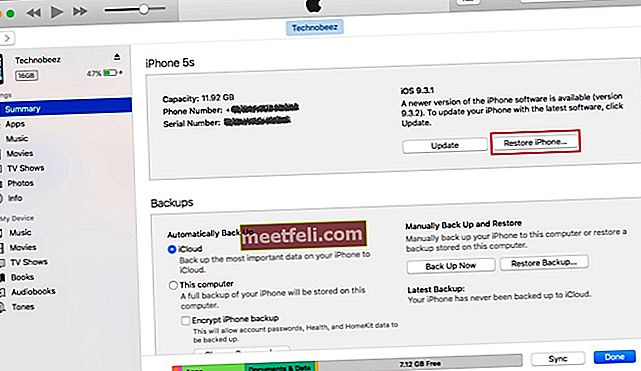
Återställ iPhone i DFU-läge
DFU är en förkortning av Device Firmware Update, ett tillstånd där iPhone inte kan ladda iOS eller bootloader men kan upptäckas av iTunes. Detta läge kan användas för att återställa den jailbroken iPhone säkrare.
Du kan lita på den här tekniken om att återställa iPhone inte fungerade. Återställ iPhone i DFU-läge är den sista metoden du kan göra själv.
Steg för att gå in i DFU-läge och återställa iPhone
- Se till att du har den senaste iTunes-versionen som är installerad på din Mac / PC.
- Se till att du har en stabil internetanslutning.
- Anslut din iPhone till Mac / PC med en blixtkabel.
- Gå in i DFU-läge genom att hålla ned ström- och hemknapparna samtidigt i cirka 10 sekunder. Släpp sedan bara strömbrytaren, men håll kvar hemknappen.
- Om din iPhone har lyckats gå in i DFU-läge förblir den svarta svart och ett popup-meddelande visas.
- Klicka på "Återställ" i popup-meddelandet.
- iTunes laddar ner firmware för din iPhone. Låt processen slutföra.

Gör anspråk på garantin
Hur får jag iPhone ur återställningsläge om återställningen av iPhone i DFU-läge inte fungerar? Kontakta Apple Store eller Apple-auktoriserade tjänsteleverantör är nästa alternativ. Om din iPhone fortfarande täcks av garantin kan du göra anspråk på den. Men om det har gått ut kan du överväga de lösningar de erbjuder.

Alla lösningarna ovan är effektiva för att fixa iPad / iPhone som sitter fast i återställningsläge på iPhone 4, iPhone 4s, iPhone 5, iPhone 5s, iPhone 6, iPhone 6 Plus, iPhone 6s, iPhone 6s Plus, iPhone SE, iPhone 7 , iPhone 7 Plus, iPad, iPad Mini, iPad Air och iPad Pro.
Om du försökte lösningarna ovan och ingenting fungerade, kontakta Genius Bar eller närmaste Apple-auktoriserade tjänsteleverantör.









